Kako instalirati printer bez instalacijskog diska - upute
Mnogi korisnici osobnih računala koji na raspolaganju imaju uređaj za ispis neizbježno postavljaju pitanje “Kako instalirati printer bez instalacijskog diska?” Može postojati nekoliko razloga koji tome prethode - disk sa softverom za pisač je izgubljen, uređaj za ispis je zastario i upravljački programi koji su isporučeni sa zastarjelom verzijom sustava Windows nisu kompatibilni s novim operativnim sustavom, diskovni pogon računala nije uspio itd. Sada pogledajmo kako instalirati pisač na računalo ili prijenosno računalo bez ovog diska s upravljačkim programima i što će vam za to trebati.
Što je potrebno za instalaciju pisača
Prvo, kao što ste vjerojatno već pogodili, pisač mora biti uključen i spojen na računalo putem USB-a. Ukratko, povežite računalo i uređaj za ispis USB kabelom.
Bilješka: Mnogi neiskusni korisnici prilikom spajanja pisača na računalo imaju pitanje na koji USB konektor spojiti kabel. Znajte da izbor konektora nije bitan; uključite kabel u bilo koji od onih koji vam najviše odgovaraju.
Drugo, ako nemate distribucijski paket upravljačkog programa pohranjen na lokalnom disku vašeg računala i kompatibilan s vašom verzijom operativnog sustava, trebat će vam internetska veza. U tom slučaju trebate posjetiti službenu web stranicu proizvođača pisača i preuzeti upravljačke programe za njega. Morate preuzeti na temelju modela pisača, vrste operativnog sustava i njegove bitne dubine. Na primjer, upravljački program za 64-bitnu verziju sustava Windows 7, 8 ili 10 neće raditi za Windows koji je 32-bitni. Dubinu bita vašeg OS-a možete vidjeti u odjeljku "Svojstva sustava". Da biste to učinili, istovremeno pritisnite kombinaciju tipki na tipkovnici – Windows+Pauza/Prekid.
Otvorit će se odjeljak koji nam je potreban, gdje su prikazana sva njegova svojstva, ukazujući na bitnu dubinu OS-a.
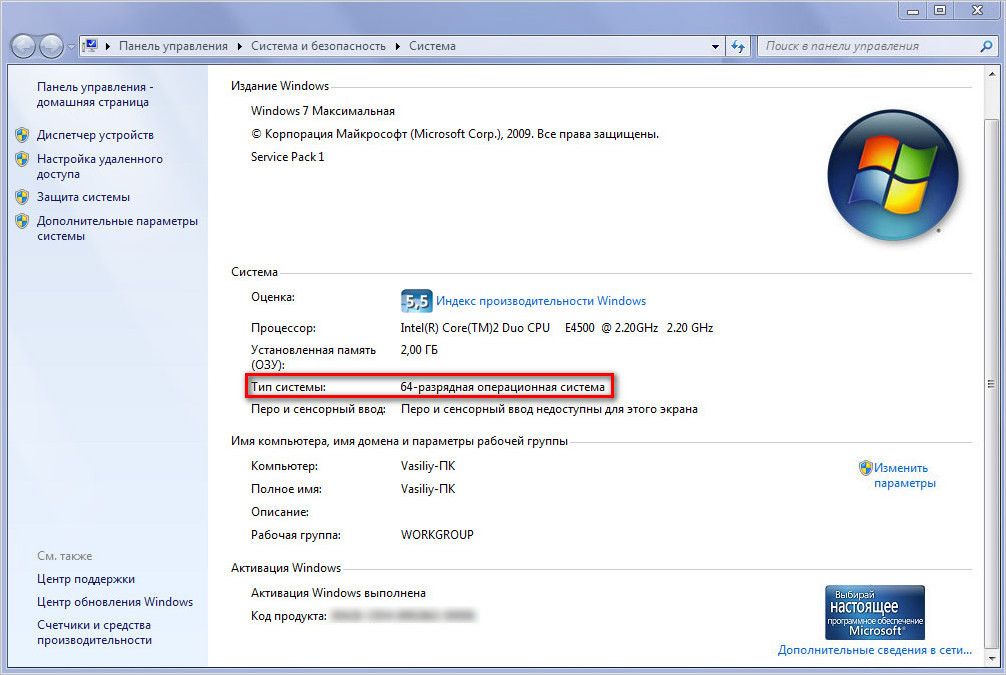
Treće, ako je model pisača zastario i proizvođač ne pruža podršku za njega (ažuriranja softvera za moderne verzije OS-a), tada će se morati preuzeti kompatibilni upravljački programi iz alternativnih izvora.
Kako pravilno instalirati preuzeti upravljački program pisača
U većini slučajeva, upravljački programi preuzeti s interneta nisu instalirani u istom načinu rada kao kod instaliranja s diska. Nedostaje im čarobnjak za instalaciju. Ovo se odnosi na upravljačke programe i sa službene web stranice i iz alternativnih izvora.
Zapamtiti: prije instaliranja upravljačkog programa pisača koji nije preuzet sa službene web stranice, mora se provjeriti ima li virusa. Ovo se pravilo odnosi na sve izvršne datoteke preuzete s Interneta.
Kako ih onda instalirati? Sve je jednostavno, za početak, ako su upravljački programi preuzeti u arhivi, raspakirajte je, zatim koristite poznatu kombinaciju tipki Windows + pauza / prekid, otvorite odjeljak "Svojstva sustava" i idite na direktorij "Upravitelj uređaja". Prikazat će se svi uređaji povezani s računalom. Zanima nas stavka “Pisači”. Desnom tipkom miša kliknite na njega i odaberite "Ažuriraj upravljačke programe" u kontekstnom izborniku koji se pojavi.
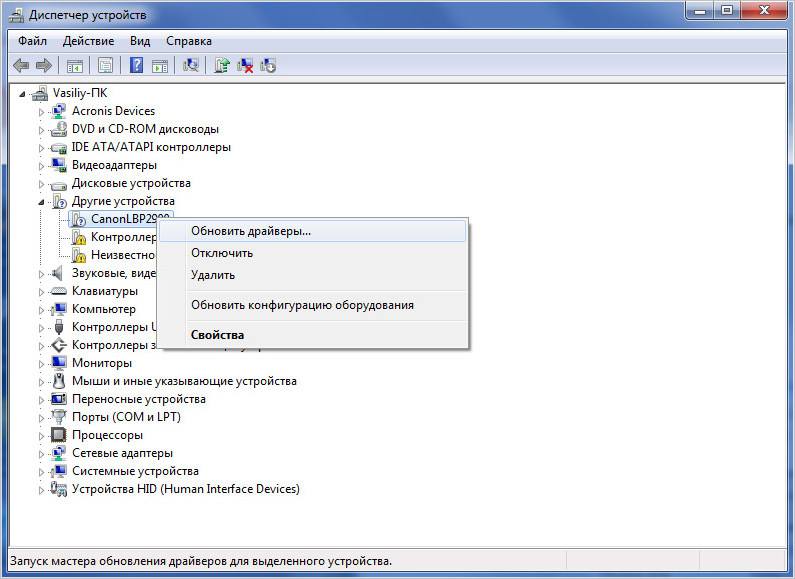
Sljedeći korak je odabrati "Pretraži ovo računalo". Nakon klika na gumb "Pregledaj", označite direktorij u kojem se nalaze preuzeti i raspakirani upravljački programi i kliknite "Dalje". Započet će proces instalacije, nakon čega će pisač biti spreman za korištenje.







